Alcuni utenti Mac possono riscontrare un problema strano in cui tentano di fare clic con il mouse o il trackpad, ma viene registrato un doppio clic al posto del singolo clic. Questo è ovviamente frustrante, poiché un doppio clic nel posto sbagliato può eseguire azioni indesiderate, come l’apertura di un’app, di una cartella o di un documento, o anche qualcosa di più fastidioso.
Se hai notato che un Mac registra erroneamente doppio clic anziché singoli clic del mouse o del trackpad, continua a leggere per imparare alcuni modi per risolvere il problema e potenzialmente rimediare.
Controllare l’hardware del mouse / trackpad
A volte, il comportamento errato dei clic può essere dovuto a un problema hardware reale con il mouse o il trackpad.
La prima cosa da fare, se sospetti che questo sia il caso, è assicurarti che il mouse sia pulito. Un mouse sporco, pieno di polvere e residui, può causare la registrazione dei clic in modo errato o non registrarli affatto. Pertanto, pulire la superficie del mouse o del trackpad è un buon punto di partenza.
Raramente, l’accessorio del mouse potrebbe danneggiarsi; in tal caso, potrebbe essere necessario sostituirlo. Ho visto un mouse andare in tilt dopo essere stato danneggiato dal contatto con l’acqua. Quindi, se hai mai versato del caffè su un mouse, l’hai buttato fuori dalla finestra o l’hai usato come mazza per scongiurare un’invasione aliena, potrebbe avere un problema fisico che compromette l’attività di clic. Questo è particolarmente rilevante se si verificano più registrazioni di clic impropri, ma anche altri comportamenti insoliti con un mouse o un trackpad, come movimenti del cursore errati o imprecisi. Se intermittentemente si verificano registrazioni di clic improprie e impossibilità casuale di fare clic, è fondamentale eseguire un controllo approfondito delle condizioni dell’hardware e della batteria (se applicabile).
Le condizioni fisiche del mouse o del trackpad possono anche fare la differenza, anche se questo da solo non è sempre un indicatore di un problema. Ad esempio, ho un mouse Logitech difettoso che registra regolarmente attività di clic improprio, nonostante sia in ottime condizioni, e un altro mouse Logitech mal funzionante che funziona alla grande. Provare un altro mouse USB esterno è un modo semplice per determinare se il problema è hardware oppure no; se non ne hai uno a portata di mano, puoi sempre acquistare un nuovo mouse USB, dato che sono piuttosto economici.
Come smettere di registrare clic singoli come doppi clic su Mac
Un motivo software comune per cui i clic singoli vengono registrati come doppio clic, o almeno percepiti come tali, sono le impostazioni del mouse nella tua installazione di Mac OS. Un’impostazione in particolare può essere utile da regolare:
- Vai al menu Apple e seleziona «Preferenze di Sistema»
- Seleziona «Mouse»
- Cerca l’impostazione «Velocità del Doppio Clic» e regola la manopola da «Lento» a «Veloce» (o fino in fondo)
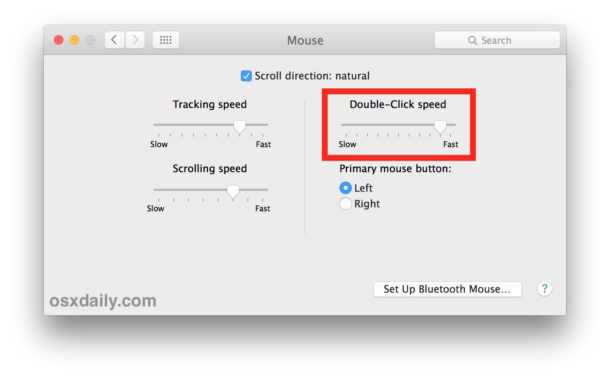
Alcuni utenti che non riescono a fare doppio clic rapidamente potrebbero non essere in grado di utilizzare l’approccio di impostazione «Veloce» più aggressivo per risolvere questo problema. Sfortunatamente, ma sperimentando le varie impostazioni della velocità del doppio clic, gli utenti dovrebbero essere in grado di trovare una soluzione che funzioni per loro.
A volte, questa impostazione è racchiusa tra le opzioni di Accessibilità, a seconda della versione di Mac OS che stai usando; in tal caso, dovresti cercarla in Preferenze di Sistema > Accessibilità > Mouse e trackpad.
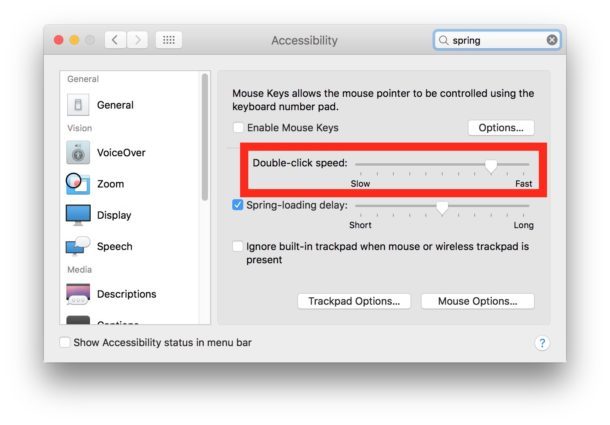
L’impostazione della velocità del doppio clic è stata da incolpare (e incolpata) per questo problema per un bel po’ di tempo e può influire su quasi tutte le versioni di Mac OS o Mac OS X. Dal lato software, è una delle prime impostazioni da regolare per vedere se ha un impatto.
Inoltre, se continui a riscontrare problemi con errori di doppio clic derivanti da clic singoli, puoi seguire queste istruzioni per risolvere il comportamento strano del mouse e del trackpad su un Mac.
Questi suggerimenti ti aiutano a risolvere i problemi con il mouse o il trackpad che registrano doppi clic quando fai clic? Hai trovato un’altra soluzione? Fateci sapere le vostre esperienze nei commenti qui sotto!
Aggiornamenti e tendenze nel 2024
Nel 2024, Apple ha lanciato nuove funzionalità per migliorare l’esperienza utente su Mac, inclusi miglioramenti alle impostazioni del mouse e del trackpad. Le ultime versioni di macOS offrono opzioni avanzate per personalizzare il comportamento del clic, permettendo agli utenti di scegliere tra diverse modalità di interazione. Inoltre, è stato introdotto un sistema di feedback tattili più preciso, per rendere l’esperienza di clic ancora più reattiva.
È importante anche tenere d’occhio le nuove app di terze parti dedicate alla gestione delle impostazioni del mouse, che promettono di ottimizzare ulteriormente l’interazione e ridurre i problemi di doppio clic. Con l’evoluzione della tecnologia, le soluzioni per questi inconvenienti diventano sempre più sofisticate.
In conclusione, sebbene il problema del doppio clic possa sembrare frustrante, ci sono sempre nuove soluzioni e aggiornamenti che possono aiutarti a ottenere il massimo dal tuo Mac. Rimanere informati e sperimentare le opzioni disponibili è la chiave per un’esperienza utente fluida e senza intoppi.









